Как скачать фото из инстаграма
Содержание:
- Приложения для скачивания изображений с Инстаграм на телефоне
- Загрузка фото по ссылке через телефон
- Вариант 2: Компьютер
- Онлайн сервисы
- Без сторонних программ
- На компьютер
- Копирование описания поста и профиля
- Методы сохранения для ПК
- Скачивание последних постов
- Как скачать фото из Инстаграма на телефон скриншотом
- Как сохранить фото или видео из Инстаграм на Android
- Как сохранить фото с Инстаграмма на компьютер при помощи сторонних приложений?
Приложения для скачивания изображений с Инстаграм на телефоне
Второй способ сохранения изображений из Инстаграма – использование специализированных Андроид приложений. Рассмотрим 4 варианта.
InstaSave
Для использования приложения:
- Скачайте его из Play Market.
- Установите на свой гаджет.
- Найдите интересующее вас изображение в Instagram.
- Скопируйте ссылку.
- Перейдите в Instasave и нажмите кнопку скачать.
Преимущества:
- Возможность бесплатного использования.
- Простота использования.
- Есть функция резервного копирования.
Недостатки:
Нет русского языка.
У сервиса есть сайт instasave.ru, которым можно пользоваться без установки приложения прямо из браузера.
Приложение InstaSave
Savegram
Утилита расширяет возможности стандартного приложения Инстаграм. Принцип работы следующий:
- Скачайте и установите Savegram на свой смартфон.
- Запустите мобильное приложение социальной сети и пройдите авторизацию в системе, указав пароль и имя пользователя.
- После этого откройте персональную страницу и выберите фотографию или видеоролик, который нужно сохранить.
- Нажмите на кнопку в виде троеточия на верхней панели окна, затем «Сохранение».
- Если кликнуть на этот пункт, то автоматически запустится загрузка в галерею телефона.
На этом процедуру можно считать завершенной.
Приложение Savegram для Android
QuickSave
Очень удобное и функциональное приложение для ОС Android. При помощи него можно легко и быстро загрузить фотографию или видеоролик из Instagram в память устройства:
- Скачайте и установите приложение с Google Play на свой мобильник.
- Зайдите в Инстаграм и скопируйте ссылку на понравившуюся публикацию в буфер обмена.
- Откройте QuickSave и нажмите на кнопку загрузки.
Его можно загрузить бесплатно, а за небольшие деньги приобрести PRO версию с дополнительными функциями.
Достоинства QuickSave:
- Легко использовать.
- Софт бесплатный.
- Массовая загрузка фотографий.
Приложение QuickSave скачивает фото и видео из Instagram
FastSave for Instagram
Это одно из самых популярных мобильных приложений для скачивания картинок по одному или массово. Для скачивания:
- Выбираем интересующий нас пост.
- Сохраняем ссылку в буфер обмена.
- Запускаем FastSave for Instagram
- Выбираем пункт «Скачать».
Плюсы:
- Простое использование
- Распространяется бесплатно.
- Очень широкий функционал.
Недостатки:
Много встроенной рекламы.
Интерфейс программы FastSave for Instagram
Как сохранить фотографии из Instagram на iPhone?
Скачать фотографии на Айфоне из Инстаграма можно через специальные приложения или посредством URL. Рассмотрим оба способа.
Repost for Instagram Instasave
Приложение успело полюбиться многим владельцам iPhone. Его используют для быстрой загрузки любых фото из Instagram в память гаджета.
Схема работы:
- Открыть нужное изображение.
- Нажать на три точки, которые находятся сверху с правой стороны экрана.
- Перед вами появится перечень задач, вы должны выбрать «Copy Share URL», другими словами скопировать ссылку.
- Запустить приложение.
- Сразу же после активации программа автоматически распознает скопированную ссылку в буфере обмена.
- Далее фото будет находиться в списке для скачивания.
- Чтобы сохранить картинку необходимо кликнуть на значок скачивания.
Фотография сохранится в медиафайлах.
Save Images
Это не приложение, а дополнительное расширение на браузер Safari. Оно позволяет сохранять фото и видео не только с социальной сети Instagram, но и со всех ресурсов. Можете несколькими кликами загрузить сразу все картинки со страницы в интернете, причем без потери качества и изменения размеров. Чтобы сохранить фото Инстаграм на телефон Айфон, потребуется:
Сохранение фотографий Instagram через URL на iPhone
Этот метод распространен среди множества пользователей, но если вы новичок, то вот инструкция:
- Откройте Instagram и найдите, интересующее вас изображение;
- Нажмите «…» в верхнем правом углу, выберите «Копировать ссылку»;
-
Затем откройте браузер Safari и вставьте в адресную строку, скопированную ссылку;
- Сделайте долгое нажатие по изображению и выберите «Копировать»;
- Создайте новую заметку в приложение Заметки;
- Снова сделайте долгое нажатие и выберите «Вставить»;
-
После того, как фото появится в заметке, коснитесь его, а затем, в левом нижнем углу нажмите кнопку «Поделиться» и выберите «Сохранить изображение».
- Откройте приложение «Фото», где найдете, интересующую вас фотографию.
Загрузка фото по ссылке через телефон
Проще скачивать картинки и видеофайлы с помощью мобильных приложений. Они доступны в AppStore и PlayMarket. Но если возможности установить программный продукт нет, то можно использовать сервисы для компьютера через браузер.
В Инстаграме доступно копирование ссылки на свою публикацию или чужую:
- Авторизоваться в приложении Instagram.
- Нажать на любое фото или видео – сверху три точки «Скопировать ссылку».
Чтобы сохранить публикацию, нужно перейти в установленный браузер.
Ввести название сервиса в поиске «Instagrabber»:
- В поле ввода вставить полученный адрес.
- Подождать окончания загрузки файла.
- Выбрать тип сохранения: Оригинал или HD-формат.
- Начнется загрузка в Галерею смартфона.
В Архиве Историй можно сохранить свое фото:
- Зайти в Instagram – нажать сверху иконку «Архив».
- Выбрать запись – три точки снизу.
- В выпадающем меню пункт «Сохранить фото».
Но такая функция доступна, если пользователь заранее указал в настройках «Сохранить в Архив». Если же параметр не был настроен – раздел с Архивом Историй будет пустым или содержать только последние размещенные посты.
Вариант 2: Компьютер
При использовании веб-сайта Instagram на компьютере можно воспользоваться двумя основными методами скачивания видео IGTV, каждый из которых никак не связан со стандартными возможностями социальной сети. Также не стоит забывать про универсальные варианты, рассмотренные отдельно, если вас не устраивает консоль обозревателя и расширения.
Способ 1: Консоль разработчика
Наиболее доступное на ПК решение, позволяющее производить скачивание IGTV из Instagram, сводится к использованию консоли браузера. В рамках примера нами будет задействован Яндекс.Браузер, имеющий ряд собственных особенностей, однако инструкция все равно актуальна для других подобных программ.
Способ 2: Расширения для браузера
Еще одним довольно удобным решением для ПК-версии Инстаграма могут стать браузерные расширения, позволяющие скачивать практически любой контент, не покидая при этом социальную сеть. Нами будет рассмотрено одно такое дополнение, совместимое с наиболее популярным Google Chrome и Яндекс.Браузером.
Онлайн сервисы
Первым делом мы затронем онлайн сервисы, благодаря которым нам достаточно будет зайти на сторонний сайт и скачать любое видео с инстаграмма на компьютер.
Instaposting
Недавним и очень хорошим открытием стал для меня замечательный бесплатный сервис Instaposting. Он очень удобен и просто в использовании. Также кроме загрузки картинок он позволяет загружать через него ролики длиной до 1 минуты в формате MP4. Итак, давайте познакомимся с этим способом поближе.
- Зайдите на сайт instaposting.ru и выбирайте пункт «Скачать фото/видео».
- Теперь вам нужно взять ссылку с нужным видео. Для этого можете зайти на обычный сайт instagram.com под своими учетными данными и найти нужный ролик, скопировав его ссылку из адресной строки браузера.
- Теперь вставляем эту ссылку в окошко instaposting и нажимаем «Скaчать». Скачивание не заставит себя ждать.
Instagrab
Еще один замечательный сервис для загрузки фото и видео с инстагрaма на компьютер. Рассмотрим его подробнее.
- Заходим на сайт instagrab.ru и вставляем ссылку видеоролика в специальную строку.
- Опускаемся ниже и видим кнопку «Cкачать». На нее-то нам и нужно нажать. Жмахаем без стеснения.
SaveDeo
Отличный онлайн сервис, который предназначен чисто для скачивания видео из социальных сетей или видеохостингов, таких как youtube или Vimeo. И для инстаграмма это также будет замечательным решением.
Для начала вам нужно будет войти в instagram и скопировать ссылку на нужный видеоролик. Для этого нажмите на значок в виде трех точек прямо под клипом, а затем выберите пункт «Перейти к публикации». После этого просто скопируйте ссылку из браузера.
Теперь, идите на сайт savedeo online и вставляйте скопированную ссылку в специальную строчку, после чего жмите «Download».
На следующей странице вам покажут публикацию, доступное качество и размер файла. Ну в инстаграмме особенно выбирать не приходится, поэтому качество всегда будет одно. Просто жмите на красную надпись «Download», после чего начнется процесс сохранения видео из инстаграма на компьютер.
Dredown
Очень неплохо себя зарекомендовал зарубежный сервис по скачиванию видeо из интернета быстро и бесплатно. Несмотря на то, что он нерусский, здесь всё интуитивно понятно и никаких проблем возникнуть не должно. Вы с легкостью сможете сохранить видео с инстaграма на ваш персональный компьютер.
- Заходим на сайт dredown.com и ищем вкладку «instagram». Соответственно жмахаем на нее.
- Вставляем в специальную строку адрес с роликом и нажимаем на кнопку «Dredown!».
- Через несколько секунд вам покажется превью данного видео. И всё, что вам остается сделать — это нажать на кнопку «Download as mp4 video».
Без сторонних программ
Самый “дедовский” способ. Просто ищем ссылку на видео и скачиваем себе. Но найти ее не так просто, как может показаться на первый взгляд, ведь прячется она в программном коде конкретной страницы.
Переходим в Инстаграм по этой ссылке. Дальше либо регистрируемся, либо авторизируемся по уже созданному аккаунту. Затем находим пост с нужным нам видео. Ищем кнопку в верхнем правом углу в виде “…”. Жмем на нее и выбираем “Перейти к публикации”. Либо же напрямую копируем ссылку на пост и переходим по ней в новой вкладке браузера.
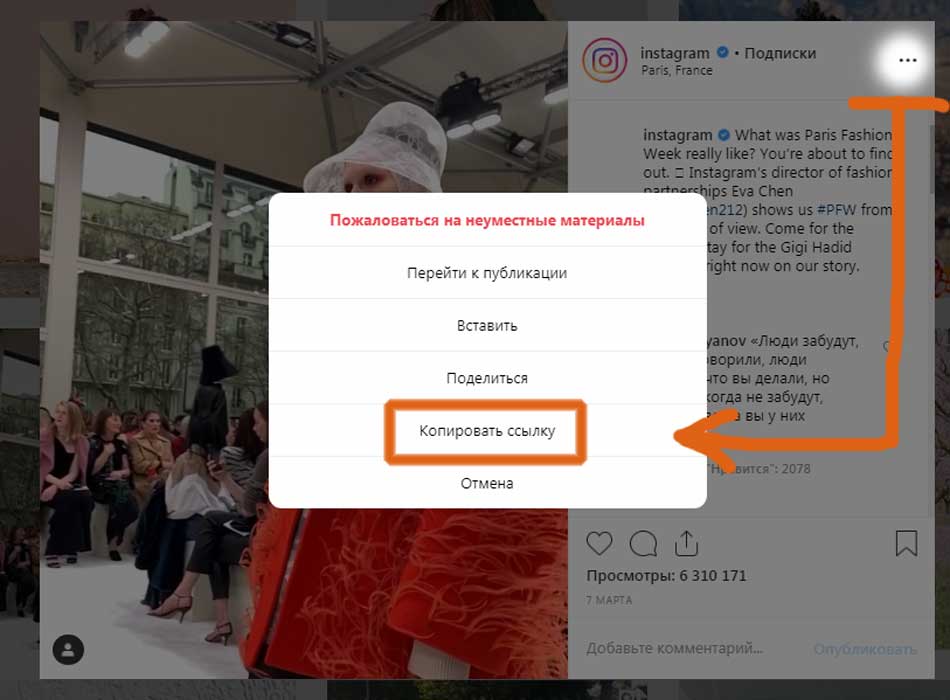
Теперь, находясь на странице поста, кликаем в пустом месте правую кнопку мыши и, в открывшемся меню, выбираем “Просмотр кода страницы”. Эту же процедуру можно было сделать, нажав комбинацию клавиш Ctrl+U.

Появляется окно с неразберихой для обычного человека чехардой из букв, цифр и символов. Но не стоит отчаиваться. Набираем на клавиатуре Ctrl+F, и вводим значение “video” либо же mp4 в появившемся поле для поиска. Так мы находим в коде ссылку, по которой хранится файл с видео на данной странице.

Нам нужен набор символов, начиная с «https» и до значения «cdninstagram.com». Копируем кусок этого кода без кавычек и вставляем в отдельной вкладке прямо в адресную строку. Должно появиться видео на весь экран:

Кликаем по ролику снова правой кнопкой мыши и ищем в меню “Сохранить видео как”. Далее выбираем формат и имя файла. Как видите, в данном способе пришлось немного потрудиться с кодом страницы.
Иногда бывает ситуация, что вы не можете найти через поиск такой запрос как “mp.4”. Это может быть из за того, что в данном посте размещено не видео, а gif-изображение, или же коротенький ролик, который генерируется через сторонний онлайн сервис.
В таком случае скачать видео не получится.
На компьютер
Несмотря на то, что десктопную версию сервиса использует лишь незначительный процент пользователей, доступный инструментарий стационарных компьютеров позволяет проводить необходимые нам действия, позволяющие скачать видео с Инстаграма.
С помощью расширений для браузеров
Все расширения, перечисленные в этом разделе — бесплатны и просты в использовании. Более того, вам не придется устанавливать дополнительный браузер для выполнения этой задачи, так как имеются расширения для всех основных.
Расширение для Хром
Наиболее популярным плагином для Google Chrome принято считать «Скачать с Инстаграм», от aboveradiant.
- Авторизуемся в Инстаграм, переходим к любой видео-публикации и наводим на неё курсор. В верхнем левом углу должен отобразиться новый элемент, отвечающий за функцию скачивания.
- Нажатие на него инициирует загрузку видео на ваш диск.
Для Мозилы
Лучшим предложением для Firefox (об этом говорят наибольшее к-во положительных оценок) является Instagram Downloader. Принцип сохранения видео здесь иной.
- Устанавливаем расширение на свой браузер.
- Для того, чтобы скачать видео нам необходимо открыть его (отдельно кликнув ЛКМ), чтобы в адресной строке появилась уникальная ссылка. Затем нажимаем на значок, добавившейся в панель инструментов после установки аддона.
- В новой вкладке вы получите возможность скачать выделенное видео. Для этого потребуется нажать на оранжевую кнопку «Download Video».
Для Оперы и Яндекс браузера
Для этих браузеров есть свой, отдельный Instagram Downloader (не путать с представленным вариантом выше). По функционалу этот плагин напоминает расширение для Хрома. Покажем на примере Оперы.
- На странице разработчика в Opera Addons, устанавливаем Instagram Downloader нажатием на соответствующую кнопку.
- Подобно Instagram Downloader’у для Firefox, чтобы получить возможность скачать видео, нам необходимо открыть страницу с ним. В левом верхнем углу появится опция «Download», нажатием на которую запустим процесс загрузки.
- Видео загружено, о чем нам сообщает уведомление браузера.
Используя онлайн-сервисы
Если загружать собственный браузер дополнительными расширениями вы не желаете, советуем воспользоваться услугами специализированных сайтов, позволяющих скачать видео на свой ПК.
iGrab
Позволяет быстро скачать любое видео/фото с открытого аккаунта. Для этого нам потребуется:
- Скопировать ссылку на видео/изображение.
- Переходим на сайт сервиса: https://igrab.ru/. В поле для ввода url вставляем скопированную ссылку. Кликаем на опцию «Найти».
- На обновившейся странице выбираем кнопку «Скачать файл».
DownloadVideosFrom
Этот онлайн-сервис позволяет загрузить на диск видео из Инстаграма (и фейсбука) в формате MP4. Более того, есть возможность сохранить только звуковую дорожку из выбранного видео.
- Достаточно скопировать ссылку на видео, которое вас интересует.
- Вставляем url-адрес в графу для ввода, а далее выбираем необходимый нам вариант загрузки.
С помощью программы Save-o-gram
Для тех, кто предпочитает более стандартные методы работы на ПК, предлагаем инструментарий программы Save-o-gram (бесплатный trial-режим на 14 дней). После установки приложения на свой компьютер вы получите доступ к вышеперечисленному функционалу (браузер при этом задействовать не нужно). В преимущества этого метода можно отнести сохранение оригинального качества видео при загрузке.
- Скачиваем инсталлятор с официального сайта: http://www.save-o-gram.com/. Устанавливаем его на свой ПК.
- Запускаем. В пустующей графе сверху вводим название профиля (хэштег), нажимаем кнопку «Найти».
- На обновившейся странице ставим галочку на тех публикациях, которые мы хотим сохранить. Затем нажимаем «Download as Zip File».
- Выбираем папку и нажимаем «Сохранить».
Копирование описания поста и профиля
iGrab умеет извлекать описание из профиля или из конкретного поста – все хэштеги выделяются в отдельный блок, копируются нажатием одной кнопки.
С компьютера
Последовательность такова:
- Скопируйте ссылку на страницу, из которой нужно извлечь описание (пост или аккаунт).
- Откройте сайт сервиса, вставьте ссылку, кликните по кнопке «Копировать» в блоке с описание или с хэштегами – текст переместится в буфер обмена.
С телефона
Такой же алгоритм используется и на смартфонах – откройте пост или профиль, скопируйте ссылку через меню в виде трёх точек, вставьте текст в поле на странице и выберите содержимое, которое нужно переместить в буфер обмена.
Методы сохранения для ПК
Обычно пользователи хотят загрузить аватарку (лицевое фото профиля) или изображение из поста. Чтобы скачать что-либо из закрытого профиля, придется на него подписаться и дождаться подтверждения. Далее руки, как говорится, развязаны, ведь открывается контент и медиафайлы.
Что же касается историй (которые Сторис), тут дело обстоит сложнее. Они мелькают на экране, находясь на виду всего несколько секунд. Исчезают через сутки. И не сохраняются ни в истории, ни в основном контенте. Поэтому действовать необходимо быстро.
Два метода для компьютеров (кроме ноутов от Apple)
Скриншот
- Нужно открыть понравившийся пост с фотографией.
- На клавиатуре компа или ноутбука зажать кнопку Prtsc (иногда вместе с ALT, в зависимости от модификации девайса). Когда откроется графический редактор (рассматриваем Paint), вставить изображение, клацнув кнопкой «Вставить» на панели инструментов. Или же, кликнув правой кнопкой мыши на чистом листе. Или комбинацией ctrl+v.
- Изображение появляется вместе с вкладками, меню «Пуск» и всем, что было на экране в момент скриншота. Придется обрезать и сохранять на компе.
Таким же образом можно сохранять фотки из Сторис.
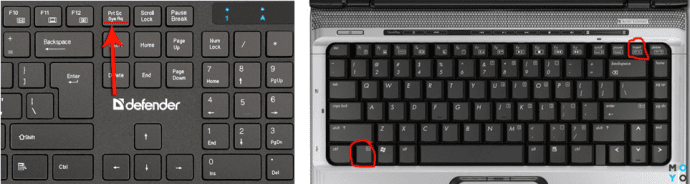
Инструменты для веб-разработчика
Тут зависит от браузера. Но каждый из них, вне зависимости от операционной системы и типа, обладает меню с инструментами разработчиков. С их помощью можно открывать коды сайта, искать и исправлять ошибки.
Чтобы закачать фото из Инстаграм для Google Chrome, делают вот что:
- нужно открыть пост с картинкой и кликнуть правой кнопкой мыши по свободному экрану;
- появится меню, в котором нужно отыскать пункт «Посмотреть код»;
- жмите, чтобы внизу экрана развернулось еще одно меню;
- слева вверху ищите пиктограммку с нарисованной мышкой. Кликнув на нее, пользователь откроет код выделенного элемента;
- чтобы подсветить комбинацию, нужно навести курсором на фото и нажать левую кнопку мыши. Код всегда будет начинаться с «img src»;
- По нему кликается правой кнопкой → в появившемся меню отыщите и клацните пункт «Open in new tab»;
- открывается фото в новой закладке. Жмите «Сохранить как».
Если необходимо скачать фотографию профиля, можно сделать это любым из вышеописанных способов. Для Сторис применяется только первый.
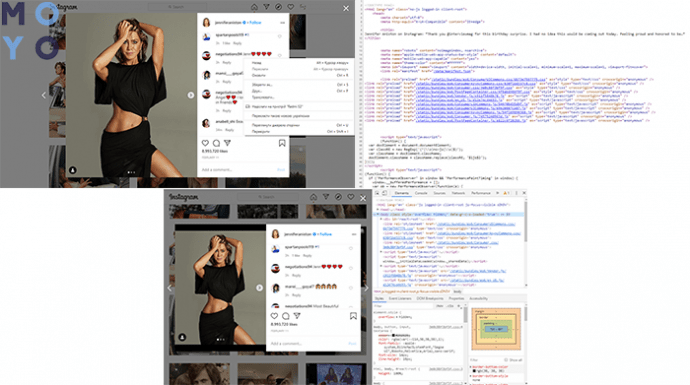
Полезная статья: Что из 2 брендов лучше – смартфоны Xiaomi или iPhone: сравнение телефонов по 5 параметрам
Через браузер
Скачивать просто, хоть и покажется на первый взгляд «ой-йо-йой» из-за множества комбинаций, возникающих на экране. Но разобравшись один раз, можно быстро запомнить их последовательность.
Шаги таковы:
- нужно открыть картинку в новом окне на компьютере;
- клацнуть по изображению правой кнопкой мыши;
- когда откроется «просмотр кода», нажать левой клавишей на html-код;
- потом зажать Ctrl+F для вызова строки поиска;
- набрать «jpg» → скопируется первый результат (всего их будет около 15-20 штук) и вставить в адресную строчку;
- сохранить картинку на рабочий стол или в любую папку на компьютере.
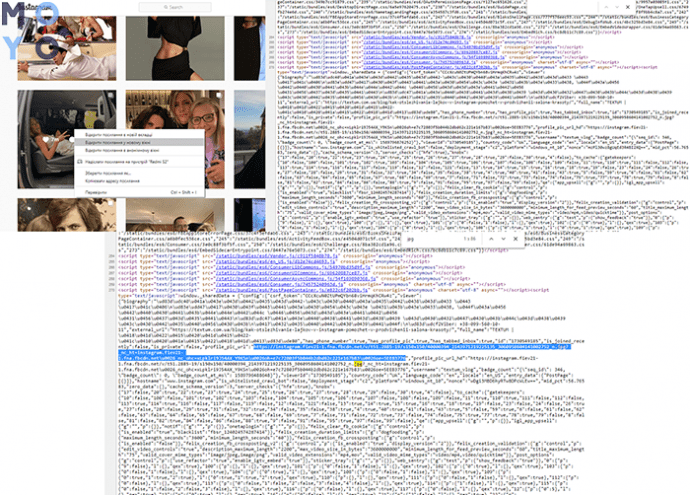
Видео качается точно таким же способом. Только в строке поиска вводится mp4.
Через Телеграмм
Пользователи Telegram могут загрузить иллюстрации из Инстаграм через чат-бот.
Процесс прост и понятен.
- В мессенджер нужно скопировать ссылку на пост на любом устройстве.
- Отправить снимок в Telegram.
- Извлечь фото и сохранить в памяти устройства (кликнуть на само фото, дальше «сохранить как»).
- Скопировать его на компьютер или другой девайс.
Таким же образом можно сохранить сразу несколько снимков. Для этого лучше скачать Telegram на компьютер. Ведь в мобильной версии сохраняется исключительно первая фотография. Загрузка нескольких картинок происходит через бот @Instatube_bot. С его помощью извлекаются все снимки. Бот добавляется в мессенджер и ему присылается ссылка на пост.
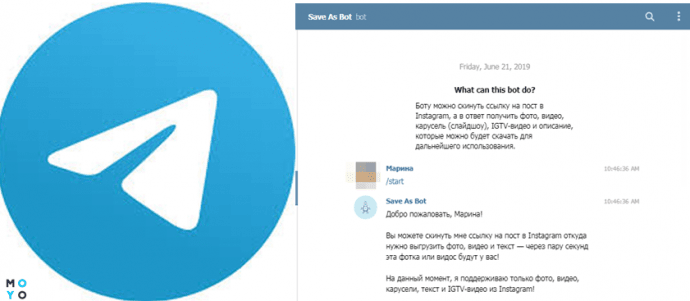
Скачивание последних постов
Сервис iGrab позволяет скачивать все последние посты из профиля, имея в наличии лишь ссылку на аккаунт или имя пользователя.
С компьютера
Для скачивания последних постов на ПК выполните такую последовательность действий:
- Откройте нужный аккаунт, скопируйте его название или ссылку из адресной строки.
- Перейдите на эту страницу, вставьте скопированное значение. Просмотрите список последних постов – отобразятся как фотографии, так и видео. Выберите нужные, нажмите на «Скачать».
С телефона
Чтобы скопировать адрес с телефона, откройте нужный аккаунт, перейдите в «Меню», нажмите на «Скопировать URL профиля». Зайдите на страницу загрузки и воспользуйтесь полученным текстом.
Как скачать фото из Инстаграма на телефон скриншотом
Самый простой способ сохранить фото из Инстаграма на телефон – сделать скриншот экрана телефона и сохранить его в галерею. Сделать скриншот можно как при помощи сочетания клавиш, которое различается для различных моделей смартфонов, так и воспользовавшись специальными приложениями скриншотерами.
Например, чтобы сделать скриншот и сохранить фото из Инстаграма на телефон Xiaomi, вам нужно одновременно нажать клавишу понижения громкости и клавишу питания, в результате чего будет сделан снимок экрана.
Скриншот автоматически будет сохранен в галерее телефона, например, в разделе «Снимки экрана».
Как сохранить фото или видео из Инстаграм на Android
Это, наверное, самое популярное приложение (более 10 миллионов загрузок и более 1 млн оценок) для сохранения фото и видео из Инстаграм.
С помощью этого бесплатного приложения вы сможете скачивать (по одному или сразу оптом) любые фото и видео себе на телефон, а также делать репосты.
QuickSave for Instagram (DStudio)
Ещё одно популярное приложение, которое позволит легко и быстро сохранить фото или видео из Инстаграм в галерею телефона.
Для того, чтобы скачать фото, следуйте следующим трем шагам:
1. откройте приложение QuickSave;2. зайдите в Инстаграм и кликните на сохранить ссылку (“Copy Share URL” если у Вас английская версия Инстаграм) на фото или видео, которые Вы хотите сохранить;3. вернитесь в QuickSave и нажмите на иконку скачать.
Insta Download — Video & Photo (ZN Studio)
Эта программка работает без входа в Инстаграм! Вам просто нужно скопировать ссылку понравившейся фотографии в Инстаграме и вставить ее в Insta Download. После этого приложение автоматически загрузит файл к себе, а уж дальше Вам останется только сохранить его в галерею телефона или планшета. Как вариант, Вы можете сразу поделится фотографией (или видео) в Вашем профиле Инстаграм (т. е. сделать репост) или же в одной из соц. сетей, например, Фейсбук или Твиттер.
Regrann (The Jared Company)
Regrann — это больше приложение для репостов, но оно умеет и сохранять. Это приложение интересно тем, что оно работает на заднем плане (логин не нужен!) и Вам не нужно уходить из Инстаграм, чтобы сделать репост. Все, что Вам нужно сделать — это кликнуть на скопировать ссылку в Инстаграм, когда Вы просматриваете фото, Regrann активируется и предложит Вам одну из следующих опций:
- сделать репост;
- сохранить для репоста в другое время;
- сохранить фото или видео в галерею мобильного устройства;
- поделиться в одной из предложенных соц. сетей.
Чем мне ещё нравится это приложение — это возможностью делать репост без водяного знака. Программка автоматически вставляет имя автора в описание к фотографии. Я думаю, что это очень удобно и не портит саму фотографию, плюс не нарушает авторские права!
У меня нет устройства на Android, но, исходя из функционала, мне кажется, что это самое удачное приложение из всех перечисленных, так как Вы продолжаете пользоваться Инстаграм и Вам не нужно заходить во всякие неудобные приложения или, того хуже, искать по Инстаграм фото, которое Вы хотите скопировать.
Как сохранить фото с Инстаграмма на компьютер при помощи сторонних приложений?
Несмотря на то, что сохранить понравившуюся фотографию с Instagram можно легко, не прибегая к различным программам, многие пользователи всё же пользуются сторонними приложениями и разными сайтами для этой цели. Рассмотрим самые популярные из них.
O-instagram
Наш онлайн сервис для скачивания фото и видео из инстаграм позволяет анонимно, абсолютно бесплатно и без регистрации скачать любую фотографию или видео ролик из любого открытого аккаунта! Порядок действий очень простой:
- Скопировать ссылку на нужный пост
- Вставить в наш сервис и нажать «Скачать»
- Откроется привью всех видео и изображений в посту
- Нажимаете на необходимое и оно открывается в новом окне
- Щелкаете правой кнопкой мыши и нажимаете «Сохранить как»
Все готово!
Zasasa.com
Это онлайн-сервис предназначен для сохранения контента фото и видео формата с социальной сети Instagram. Для того чтобы воспользоваться им, необходимо выбрать на главной странице раздел «Скачать фото с Instagram». Далее, в появившемся поисковом поле нужно вставить предварительно скопированную из социальной сети ссылку на изображение, а затем нажать на значок в виде кнопки «Загрузить», расположенный под поисковой строчкой.
Примечательно, что данный онлайн-сервис славится не только своим минималистическим оформлением и простотой использования, но также позволяет загружать в персональный компьютер, помимо фото и видео с Instagram, истории. Последние, кстати, можно просматривать через этот сервис анонимно. Кроме того, сайт даёт возможность скопировать текст, размещённый под скачиваемой фотографией, если это требуется.
Используя Zasasa.com, можно скачивать контент не только с Instagram, но и с других развлекательных сайтов: Вконтакте, Yandex.ru, Mail.ru, Rutube и с прочих видео-порталов.
SaveFromInsta
Этот сервис, как и Zasasa.com, позволяет быстро скачать фото и видео из социальной сети Инстаграм, используя для этого Instagram API. Принцип работы в данном сервисе ничем не отличается от вышеописанного сайта: фотографии и видеофайлы с SavefroiInsta.com скачиваются на компьютер по тому же алгоритму, что с Zasasa.com. Но, в отличие от последнего, данный веб-сайт не русифицирован и ориентирован только на загрузку контента с Instagram.
Онлайн-сервис SaveFromInsta позволяет легко и быстро сохранять не только фотографии, но и видеофайлы с любого открытого аккаунта в Instagram. В том числе фото и видео с так называемой «карусели» (поста с несколькими фотографиями и роликами одновременно).
Instagrabbr.com
Данный англоязычный сaйт является ещё одним примечательным онлайн-сервисом для загрузки фото с Instagram и очень похож на вышеописанные сайты своим интерфейсом. Но здесь для скачивания изображения понадобится ссылка не на конкретное фото в социальной сети, а на самого пользователя, разместившего публикацию. Скопированное url-адрес профиля нужно ввести в поисковое поле на главной странице сервиса, а затем нажать кнопку «Search».
После этих действий на экране компьютера должна появиться страница пользовательского аккаунта, где было когда-то размещено нужное вам фото. Здесь же под каждым снимком пользователя можно будет увидеть кнопку «Save image». Нажатие на неё будет выдавать ссылку, по которой можно скачать файл на компьютер.
4k stogram
Эта программа, в отличие от предыдущих, требует предварительной установки на ПК. Она схожа по своему интерфейсу с сервисом Instagrabbr.com.
В поисковой строке, расположенной вверху интерфейса программы, нужно ввести имя конкретного пользователя, чтобы получить доступ ко всем его фотографиям. Из появившегося на экране списка необходимо выбрать то фото, которое хочется сохранить, и нажать на него левой кнопкой мыши, таким образом открыв желаемое изображение в стандартном средстве просмотра изображений Windows. Далее потребуется сделать копию картинки, выбрав меню «Файл» («File») и нажав клавишу «Сделать копию…» («Make a Copy…»). При сохранении остаётся только указать имя файла и место размещения фото.








